大华硬盘录像机资料
- 格式:pdf
- 大小:1.99 MB
- 文档页数:20

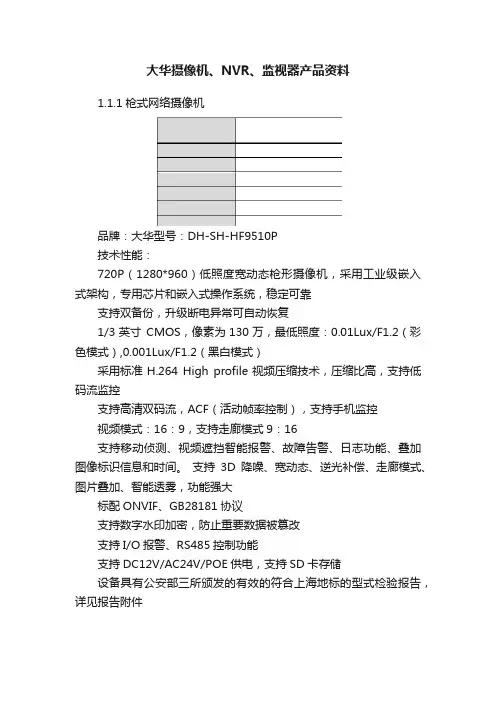
大华摄像机、NVR、监视器产品资料1.1.1枪式网络摄像机品牌:大华型号:DH-SH-HF9510P技术性能:720P(1280*960)低照度宽动态枪形摄像机,采用工业级嵌入式架构,专用芯片和嵌入式操作系统,稳定可靠支持双备份,升级断电异常可自动恢复1/3英寸CMOS,像素为130万,最低照度:0.01Lux/F1.2(彩色模式),0.001Lux/F1.2(黑白模式)采用标准H.264 High profile视频压缩技术,压缩比高,支持低码流监控支持高清双码流,ACF(活动帧率控制),支持手机监控视频模式:16:9,支持走廊模式9:16支持移动侦测、视频遮挡智能报警、故障告警、日志功能、叠加图像标识信息和时间。
支持3D降噪、宽动态、逆光补偿、走廊模式、图片叠加、智能透雾,功能强大标配ONVIF、GB28181协议支持数字水印加密,防止重要数据被篡改支持I/O报警、RS485控制功能支持DC12V/AC24V/POE供电,支持SD卡存储设备具有公安部三所颁发的有效的符合上海地标的型式检验报告,详见报告附件1.1.2网络硬盘录像机品牌:大华型号:DH-SH-NVR9532-H技术性能:软硬件一体化网络硬盘录像机,工业级嵌入式微控制器,嵌入式LINUX操作系统设备支持H.264 编码及MPEG4编码,支持1080P、720P、 D1、CIF、QCIF图像分辨率,支持双码流。
支持2x1000Mbps网卡,支持内外网分离支持前、后置USB接口冗余,前、后置USB接口均为2个支持160Mbps接入码流、支持32路高清IPC的接入支持8个SATAII接口;支持独立的eSATA备份,支持4T硬盘HDMI视频输出分辨率最高达1920×1080;VGA视频输出分辨率最高达1920×1080;支持VGA、HDMI同步输出所有数字通道支持实时编码;设备支持零通道远程预览,远程分辨率可调:支持D1、HD1、2CIF、CIF、QCIF;帧率可调:1-25fPS可调;码流可调:768kb/s-4096 kb/s。
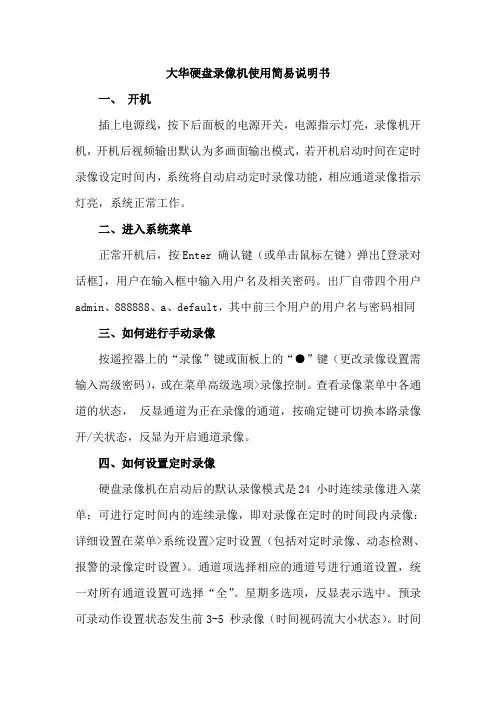
大华硬盘录像机使用简易说明书一、开机插上电源线,按下后面板的电源开关,电源指示灯亮,录像机开机,开机后视频输出默认为多画面输出模式,若开机启动时间在定时录像设定时间内,系统将自动启动定时录像功能,相应通道录像指示灯亮,系统正常工作。
二、进入系统菜单正常开机后,按Enter 确认键(或单击鼠标左键)弹出[登录对话框],用户在输入框中输入用户名及相关密码。
出厂自带四个用户admin、888888、a、default,其中前三个用户的用户名与密码相同三、如何进行手动录像按遥控器上的“录像”键或面板上的“●”键(更改录像设置需输入高级密码),或在菜单高级选项>录像控制。
查看录像菜单中各通道的状态,反显通道为正在录像的通道,按确定键可切换本路录像开/关状态,反显为开启通道录像。
四、如何设置定时录像硬盘录像机在启动后的默认录像模式是24 小时连续录像进入菜单;可进行定时间内的连续录像,即对录像在定时的时间段内录像:详细设置在菜单>系统设置>定时设置(包括对定时录像、动态检测、报警的录像定时设置)。
通道项选择相应的通道号进行通道设置,统一对所有通道设置可选择“全”。
星期多选项,反显表示选中。
预录可录动作设置状态发生前3-5 秒录像(时间视码流大小状态)。
时间段表示当前通道在该段时间内进行某种状态录像,反显设置定时、动态检测、报警录像状态,可以单选或多选,六个时间段可供用户设置。
同一种录像状态在不同时间段设置的时间不允许重复动态检测时间设置范围为00:00-24:00。
所有通道设置完毕后请按保存键做保存确认。
快捷设置:用户对通道甲的设置可以复制到到通道乙实现相同录像设置。
如选择通道1,设置录像状态后择复制按钮,然后转到如通道5 直接选择粘贴按钮,可发现通道5 的定时录像状态设置同通道1 里的相同。
五、如何实现录像回放操作,包括快速检索回放和列表检索回放录像查询说明屏幕显示进入录像查询菜单1、播放/暂停键按该键一次,进入录像查询菜单界面。

软件界面基本操作1 开机插上电源线,按下后面板的电源开关,电源指示灯亮,录像机开机,开机后视频输出默认为多画面输出模式,若开机启动时间在录像设定时间内,系统将自动启动定时录像功能,相应通道录像指示灯亮,系统正常工作。
2 关机注意:更换硬盘须打开机箱并先切断外部电源。
A. 关机时,按下后面板的电源开关即可关闭电源。
B. 进入【主菜单】→【关闭系统】中选择【关闭机器】。
2.1.断电恢复当录像机处于录像工作状态下,若系统电源被切断或被强行关机,重新来电后,录像机将自动保存断电前的录像,并且自动恢复到断电前的工作状态继续工作。
3 进入系统菜单正常开机后,单击鼠标左键或按遥控器上的确认键(Enter),弹出登录对话框,用户在输入框中输入用户名和密码。
说明:出厂时有4 个用户admin、888888、666666 及隐藏的default。
前三个出厂密码与用户名相同。
admin、888888 出厂时默认属于高权限用户,而666666 出厂默认属于低权限用户,仅有监视、回放等权限。
密码安全性措施:每30 分钟内试密码错误3 次报警,5 次帐号锁定。
注:为安全起见,请用户及时更改出厂默认密码。
关于输入法:除硬盘录像机前面板及遥控器可配合输入操作外,可按按钮进行数字、符号、英文大小写、中文(可扩展)切换,并直接在软面板上用鼠标选取相关值。
4 预览设备正常登录后,直接进入预览画面。
在每个预览画面上有叠加的日期、时间、通道名称,屏幕下方有一行表示每个通道的录像及报警状态图标(各种图标的含义见下表)。
通道画面提示:5 录像时间的设置硬盘录像机在第一次启动后的默认录像模式是24 小时连续录像。
进入菜单,可进行定时时间内的连续录像,即对录像在定时的时间段内录像,详细设置在【菜单】>【系统设置】>【录像设置】。
【通道】选择相应的通道号进行通道设置,统一对所有通道设置可选择【全】;【星期】设置普通录像的时间段,在设置的时间范围内才会启动录像;选择相应的星期X 进行设置,每天有六个时间段供设置;统一设置请选择【全】;【预录】可录动作状态发生前1-30 秒录像(时间视码流大小状态);【冗余】1U 机器取消冗余功能,【冗余】使能框为灰显,实际不能操作;【抓图】开启定时抓图。
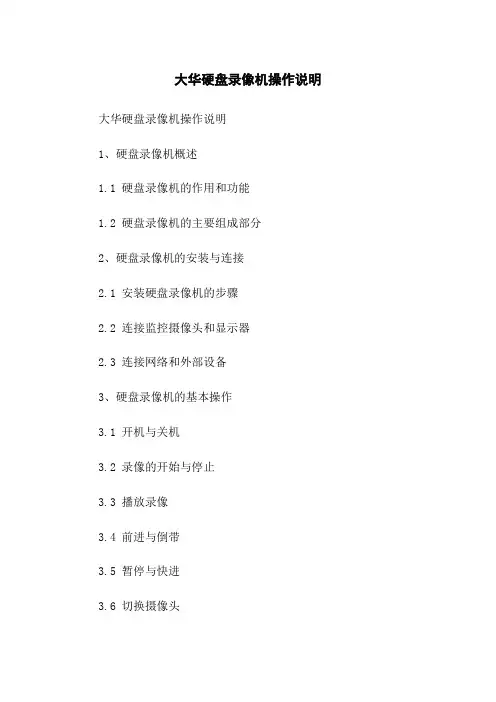
大华硬盘录像机操作说明大华硬盘录像机操作说明1、硬盘录像机概述1.1 硬盘录像机的作用和功能1.2 硬盘录像机的主要组成部分2、硬盘录像机的安装与连接2.1 安装硬盘录像机的步骤2.2 连接监控摄像头和显示器2.3 连接网络和外部设备3、硬盘录像机的基本操作3.1 开机与关机3.2 录像的开始与停止3.3 播放录像3.4 前进与倒带3.5 暂停与快进3.6 切换摄像头3.7 设置录像参数3.8设置时间参数3.9设置报警功能4、远程访问与控制4.1 设置远程访问权限4.2 远程登录硬盘录像机4.3 远程播放录像4.4 远程配置硬盘录像机参数5、硬盘管理与备份5.1 硬盘容量管理5.2 录像文件的查找与删除5.3 录像文件的备份5.4 硬盘格式化与分区6、常见问题与故障排除6.1 硬盘录像机无法启动6.2 录像或播放画面模糊6.3 远程访问失败6.4 硬盘录像机报警无响应7、附件本文档涉及以下附件:1:大华硬盘录像机型号说明书2:硬盘录像机连接线图3:远程登录配置指南8、法律名词及注释- 硬盘录像机:也称为DVR(Digital Video Recorder),是用于记录和存储视频信息的设备。
- 录像:将监控摄像头拍摄到的画面进行录制和存储。
- 播放:从硬盘中读取录像文件,并将其显示在监控显示器上。
- 前进与倒带:调整播放速度为快进或快退。
- 报警功能:硬盘录像机通过接收报警信号,如移动侦测、遮挡报警等,进行相关的处理和记录。
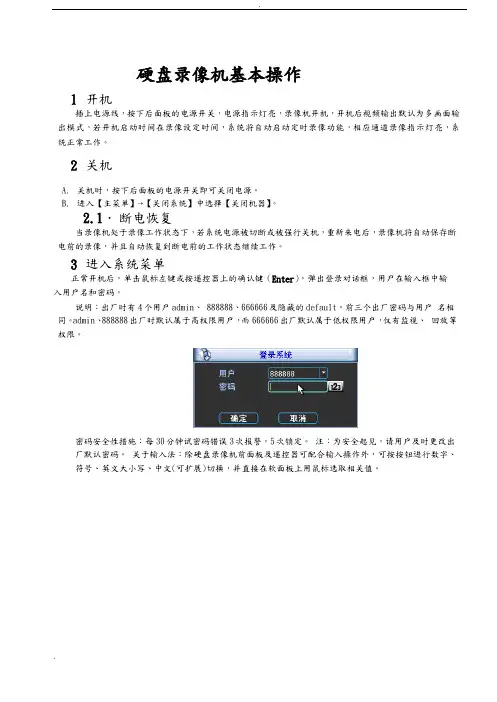
硬盘录像机基本操作1 开机插上电源线,按下后面板的电源开关,电源指示灯亮,录像机开机,开机后视频输出默认为多画面输出模式,若开机启动时间在录像设定时间,系统将自动启动定时录像功能,相应通道录像指示灯亮,系统正常工作。
2 关机A. 关机时,按下后面板的电源开关即可关闭电源。
B. 进入【主菜单】→【关闭系统】中选择【关闭机器】。
2.1.断电恢复当录像机处于录像工作状态下,若系统电源被切断或被强行关机,重新来电后,录像机将自动保存断电前的录像,并且自动恢复到断电前的工作状态继续工作。
3 进入系统菜单正常开机后,单击鼠标左键或按遥控器上的确认键(Enter),弹出登录对话框,用户在输入框中输入用户名和密码。
说明:出厂时有4 个用户admin、 888888、666666 及隐藏的default。
前三个出厂密码与用户名相同。
admin、888888 出厂时默认属于高权限用户,而666666 出厂默认属于低权限用户,仅有监视、回放等权限。
密码安全性措施:每30 分钟试密码错误3 次报警,5 次锁定。
注:为安全起见,请用户及时更改出厂默认密码。
关于输入法:除硬盘录像机前面板及遥控器可配合输入操作外,可按按钮进行数字、符号、英文大小写、中文(可扩展)切换,并直接在软面板上用鼠标选取相关值。
4 预览设备正常登录后,直接进入预览画面。
在每个预览画面上有叠加的日期、时间、通道名称,屏幕下方有一行表示每个通道的录像及报警状态图标(各种图标的含义见下表)。
通道画面提示:5 录像时间的设置硬盘录像机在第一次启动后的默认录像模式是 24 小时连续录像。
进入菜单,可进行定时时间的连续录像,即对录像在定时的时间段录像,详细设置在【菜单】>【系统设置】>【录像设置】。
【通道】选择相应的通道号进行通道设置,统一对所有通道设置可选择【全】;【星期】设置普通录像的时间段,在设置的时间围才会启动录像;选择相应的星期X 进行设置,每天有六个时间段供设置;统一设置请选择【全】;【预录】可录动作状态发生前1-30 秒录像(时间视码流大小状态);【冗余】1U 机器取消冗余功能,【冗余】使能框为灰显,实际不能操作;【抓图】开启定时抓图。
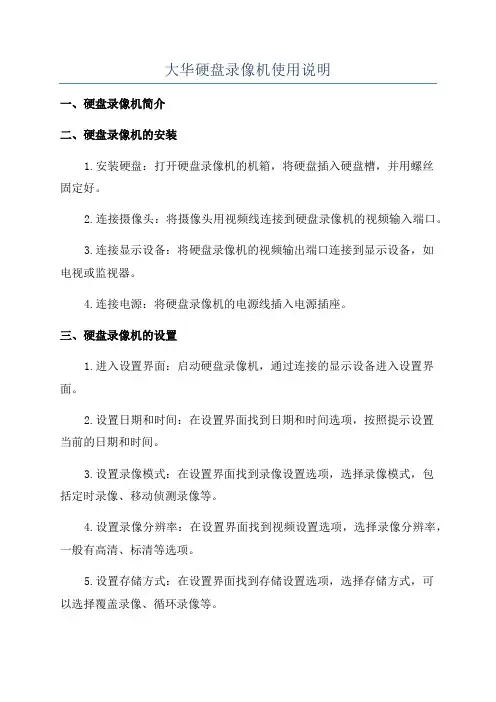
大华硬盘录像机使用说明一、硬盘录像机简介二、硬盘录像机的安装1.安装硬盘:打开硬盘录像机的机箱,将硬盘插入硬盘槽,并用螺丝固定好。
2.连接摄像头:将摄像头用视频线连接到硬盘录像机的视频输入端口。
3.连接显示设备:将硬盘录像机的视频输出端口连接到显示设备,如电视或监视器。
4.连接电源:将硬盘录像机的电源线插入电源插座。
三、硬盘录像机的设置1.进入设置界面:启动硬盘录像机,通过连接的显示设备进入设置界面。
2.设置日期和时间:在设置界面找到日期和时间选项,按照提示设置当前的日期和时间。
3.设置录像模式:在设置界面找到录像设置选项,选择录像模式,包括定时录像、移动侦测录像等。
4.设置录像分辨率:在设置界面找到视频设置选项,选择录像分辨率,一般有高清、标清等选项。
5.设置存储方式:在设置界面找到存储设置选项,选择存储方式,可以选择覆盖录像、循环录像等。
6.设置网络连接:在设置界面找到网络设置选项,设置网络连接方式,可以选择有线连接或无线连接。
7.设置远程监控:在设置界面找到远程监控选项,设置远程监控的相关参数,如端口号、用户名和密码等。
四、硬盘录像机的操作1.启动录像:在硬盘录像机的控制界面找到录像按钮,点击开始录像。
2.停止录像:在硬盘录像机的控制界面找到录像按钮,点击停止录像。
3.回放录像:在硬盘录像机的控制界面找到回放按钮,选择要回放的录像文件,进行回放操作。
4.录像:在硬盘录像机的控制界面找到按钮,输入条件,如日期和时间范围,相关录像文件。
5.远程监控:通过手机或电脑等远程监控设备,使用相应的软件或应用程序来查看硬盘录像机拍摄到的实时画面。
五、硬盘录像机的维护1.定期清理硬盘:为防止硬盘录像机存储空间不足,需定期清理硬盘中的无用录像文件。
2.定期备份录像:为防止硬盘损坏或数据丢失,建议定期备份重要的录像文件。
3.定期检查摄像头:为确保录像质量,定期检查摄像头,特别是室外摄像头的清洁和稳定性。
4.定期升级固件:为确保硬盘录像机性能和功能的正常运行,定期升级硬盘录像机的固件。
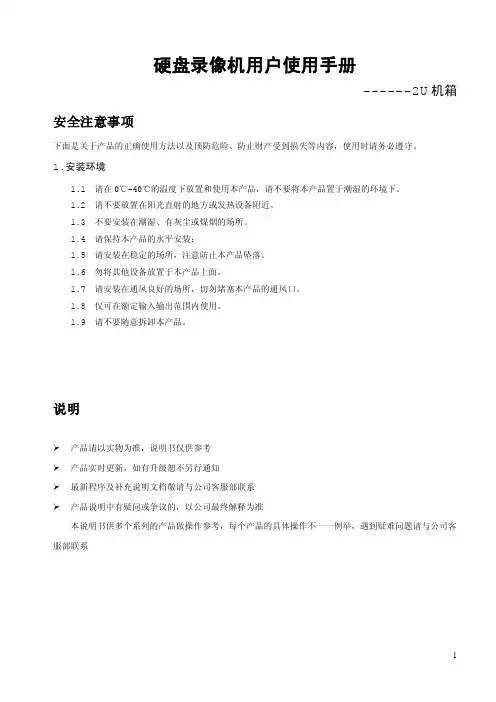
硬盘录像机用户使用手册------2U机箱安全注意事项下面是关于产品的正确使用方法以及预防危险、防止财产受到损失等内容,使用时请务必遵守。
1.安装环境1.1请在0℃-40℃的温度下放置和使用本产品,请不要将本产品置于潮湿的环境下。
1.2请不要放置在阳光直射的地方或发热设备附近。
1.3不要安装在潮湿、有灰尘或煤烟的场所。
1.4请保持本产品的水平安装;1.5请安装在稳定的场所,注意防止本产品坠落。
1.6勿将其他设备放置于本产品上面。
1.7请安装在通风良好的场所,切勿堵塞本产品的通风口。
1.8仅可在额定输入输出范围内使用。
1.9请不要随意拆卸本产品。
说明产品请以实物为准,说明书仅供参考产品实时更新,如有升级恕不另行通知最新程序及补充说明文档敬请与公司客服部联系产品说明中有疑问或争议的,以公司最终解释为准本说明书供多个系列的产品做操作参考,每个产品的具体操作不一一例举,遇到疑难问题请与公司客服部联系目录安全注意事项 (1)说明 (1)第一章产品介绍 (5)1产品概述 (5)2产品主要功能 (5)第二章 L系列 (7)1开箱检查 (7)2硬盘安装 (7)3在机架中安装 (9)4前面板 (9)5后面板接口说明 (12)6安装连接示意图 (12)7音视频输入输出连接 (13)7.1视频输入的连接 (13)7.2视频输出设备的选择和连接 (14)7.3音频信号的输入 (14)7.4音频输出 (14)8报警输入输出的连接 (15)8.1报警输入端口说明: (16)8.2报警输出端口说明: (16)8.3报警输出端继电器参数 (16)9云台与DVR间的连线方法 (17)第三章 G系列 (18)1开箱检查 (18)2硬盘安装 (18)3在机架中安装 (20)4前面板 (20)5后面板接口说明 (23)6安装连接示意图 (24)7音视频输入输出连接 (25)7.1视频输入的连接 (25)7.2视频输出设备的选择和连接 (25)7.3音频信号的输入 (25)7.4音频输出 (26)8报警输入输出的连接 (26)8.1报警输入端口说明: (27)8.2报警输出端口说明: (28)8.3报警输出端继电器参数 (28)9云台与DVR间的连线方法 (28)第四章 H系列 (29)1开箱检查 (29)2硬盘安装 (29)3在机架中安装 (31)6安装连接示意图 (34)7音视频输入输出连接 (35)7.1视频输入的连接 (35)7.2视频输出设备的选择和连接 (36)7.3音频信号的输入 (36)7.4音频输出 (36)8报警输入输出的连接 (37)8.1报警输入端口说明: (38)8.2报警输出端口说明: (38)8.3报警输出端继电器参数 (38)9云台与DVR间的连线方法 (39)第五章软件操作指南 (40)1软件界面基本操作 (40)1.1开机 (40)1.2关机 (40)1.3进入系统菜单 (41)1.4预览 (41)1.5手动录像 (41)1.6录像查询 (43)1.7录像设置 (45)1.8视频检测 (46)1.9报警设置与报警联动录像 (50)1.10文件备份 (52)1.11云台设置 (54)2菜单高级操作 (58)2.1菜单导航 (58)2.2菜单操作 (60)2.3系统信息 (60)2.4系统设置 (62)2.5高级选项 (74)2.6关闭系统 (82)第六章 Web操作 (83)1网络连接操作 (83)2登录与注销 (83)3系统配置 (91)3.1系统信息 (91)3.2系统设置 (94)3.3高级选项 (110)3.4录像查询 (118)3.5报警设置 (121)3.6关于 (122)3.7退出 (122)第七章 EPSS操作 (123)第八章常见问题解答及使用维护 (125)附录1.遥控器操作 (131)附录2.鼠标操作 (131)附录3.硬盘的容量计算 (133)附录4.兼容的USB盘列表 (133)附录5.兼容的CD/DVD设备列表 (134)附录6.兼容的IDE硬盘列表 (135)附录7.兼容的SATA硬盘 (135)附录8.各个型号的技术参数 (136)i.L系列 (136)ii.G系列 (140)iii.H系列 (142)第一章产品介绍1产品概述本设备是专为安防领域设计的一款优秀的数字监控产品。

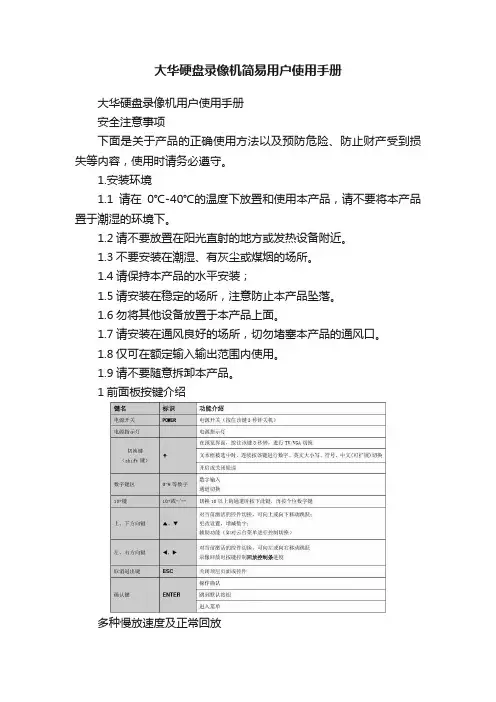
大华硬盘录像机简易用户使用手册大华硬盘录像机用户使用手册安全注意事项下面是关于产品的正确使用方法以及预防危险、防止财产受到损失等内容,使用时请务必遵守。
1.安装环境1.1请在0℃-40℃的温度下放置和使用本产品,请不要将本产品置于潮湿的环境下。
1.2请不要放置在阳光直射的地方或发热设备附近。
1.3不要安装在潮湿、有灰尘或煤烟的场所。
1.4请保持本产品的水平安装;1.5请安装在稳定的场所,注意防止本产品坠落。
1.6勿将其他设备放置于本产品上面。
1.7请安装在通风良好的场所,切勿堵塞本产品的通风口。
1.8仅可在额定输入输出范围内使用。
1.9请不要随意拆卸本产品。
1前面板按键介绍多种慢放速度及正常回放1.1进入系统菜单正常开机后,单击鼠标左键或按遥控器上的确认键(Enter)弹出登录对话框,用户在输入框中输入用户名和密码。
说明:出厂时有4个用户admin 、888888、666666及隐藏的default 。
前三个出厂密码与用户名相同。
admin 、888888出厂时默认属于高权限用户,而666666出厂默认属于低权限用户,仅有监视、回放、备份等权限。
图1密码安全性措施:每30分钟内试密码错误3次报警,5次帐号锁定。
注:为安全起见,请用户及时更改出厂默认密码。
添加用户组、用户及修改用户操作请参见——用户帐号。
关于输入法:除硬盘录像机前面板及遥控器可配合输入操作外,可按按钮进行数字、符号、英文大小写、中文(可扩展)切换,并直接在软面板上用鼠标选取相关值。
1.2 录像查询图2视频显示窗口查询条件设置区(时间类型通道号) 备份复选框文件列表文件信息窗口的录像文件。
回放录像(屏幕显示通道、日期、时间、播放速度、播放进度)对录像文件播放操作如控制速度、循环播放(对符合条件查找到的录像文件进行自动循环播放)、全屏显示等。
隐藏/显示回放状态条:全屏显示时自动隐藏状态条,移动鼠标即可显示状态条。
在文件列表框中选择用户需要备份的文件,在列表框中打“ ”可复选(可在两个通道同时选择需要备份的文件),再点击备份按钮,出现备份操作菜单,单击备份按钮即可,用户也可在备份操作菜单中取消不想备份的文件,在要取消的文件列表框前取消“ ”(单通道显示列表数为128)。
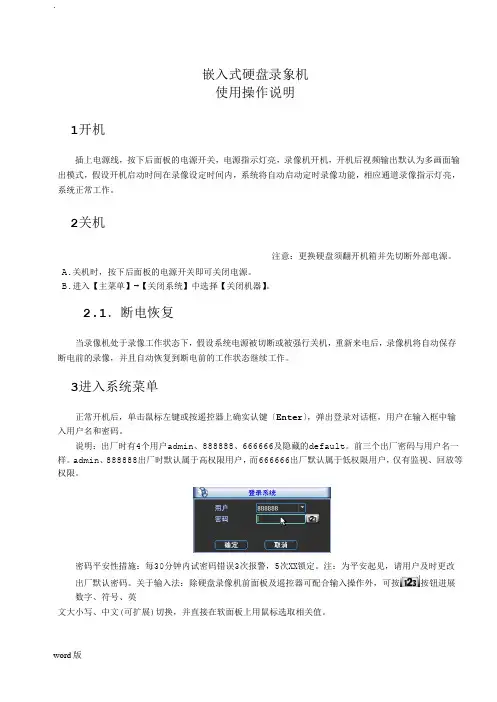
嵌入式硬盘录象机使用操作说明1开机插上电源线,按下后面板的电源开关,电源指示灯亮,录像机开机,开机后视频输出默认为多画面输出模式,假设开机启动时间在录像设定时间内,系统将自动启动定时录像功能,相应通道录像指示灯亮,系统正常工作。
2关机注意:更换硬盘须翻开机箱并先切断外部电源。
A.关机时,按下后面板的电源开关即可关闭电源。
B.进入【主菜单】→【关闭系统】中选择【关闭机器】。
2.1.断电恢复当录像机处于录像工作状态下,假设系统电源被切断或被强行关机,重新来电后,录像机将自动保存断电前的录像,并且自动恢复到断电前的工作状态继续工作。
3进入系统菜单正常开机后,单击鼠标左键或按遥控器上确实认键〔Enter〕,弹出登录对话框,用户在输入框中输入用户名和密码。
说明:出厂时有4个用户admin、888888、666666及隐藏的default。
前三个出厂密码与用户名一样。
admin、888888出厂时默认属于高权限用户,而666666出厂默认属于低权限用户,仅有监视、回放等权限。
密码平安性措施:每30分钟内试密码错误3次报警,5次XX锁定。
注:为平安起见,请用户及时更改出厂默认密码。
关于输入法:除硬盘录像机前面板及遥控器可配合输入操作外,可按按钮进展数字、符号、英文大小写、中文(可扩展)切换,并直接在软面板上用鼠标选取相关值。
4预览设备正常登录后,直接进入预览画面。
在每个预览画面上有叠加的日期、时间、通道名称,屏幕下方有一行表示每个通道的录像及报警状态图标〔各种图标的含义见下表〕。
通道画面提示:5录像时间的设置硬盘录像机在第一次启动后的默认录像模式是24小时连续录像。
进入菜单,可进展定时时间内的连续录像,即对录像在定时的时间段内录像,详细设置在【菜单】>【系统设置】>【录像设置】。
【通道】选择相应的通道号进展通道设置,统一对所有通道设置可选择【全】;【星期】设置普通录像的时间段,在设置的时间X围内才会启动录像;选择相应的星期X进展设置,每天有六个时间段供设置;统一设置请选择【全】;【预录】可录动作状态发生前1-30秒录像〔时间视码流大小状态〕;【冗余】1U机器取消冗余功能,【冗余】使能框为灰显,实际不能操作;【抓图】开启定时抓图。
网络硬盘录像机快速操作手册V1.5.1前言概述本文档简要介绍了网络硬盘录像机的安装、使用方法和界面操作等。
符号约定在本文中可能出现下列标志,它们所代表的含义如下:符号说明危险表示有高度潜在危险,如果不能避免,会导致人员伤亡或严重伤害。
警告表示有中度或低度潜在危险,如果不能避免,可能导致人员轻微或中等伤害。
注意表示有潜在风险,如果忽视这些文本,可能导致设备损坏、数据丢失、设备性能降低或不可预知的结果。
防静电防静电标识,表示静电敏感的设备。
电击防护电击防护标识,表示高压危险。
激光辐射激光辐射标识,表示强激光辐射。
表示能帮助您解决某个问题或节省您的时间。
表示是正文的附加信息,是对正文的强调和补充。
重要安全须知下面是关于产品的正确使用方法以及预防危险、防止财产受到损失等内容,使用时请务必遵守。
●请在设备布控后及时修改用户的默认密码,以免被人盗用。
●请勿将设备放置和安装在阳光直射的地方或发热设备附近。
●请勿将设备安装在潮湿、有灰尘或煤烟的场所。
●请保持设备的水平安装,或将设备安装在稳定场所,注意防止本产品坠落。
●请勿将液体滴到或溅到设备上,并确保设备上没有放置装满液体的物品,防止液体流入设备。
●请将设备安装在通风良好的场所,切勿堵塞设备的通风口。
●仅可在额定输入输出范围内使用设备。
●请勿随意拆卸设备。
●请在允许的湿度和温度范围内运输、使用和存储设备。
●请将I类结构的产品连接到带保护接地连接的电网电源输出插座上。
●器具耦合器为断开装置,正常使用时请保持方便操作的角度。
●请务必按照要求使用电池,否则可能导致电池起火、爆炸或燃烧的危险!●更换电池时只能使用同样类型的电池。
●产品必须使用本地区推荐使用的电线组件(电源线),并在其额定规格内使用。
特别声明●产品请以实物为准,说明书仅供参考。
●说明书将根据产品的变化定期更新,更新的内容将会在本手册的新版本中加入,恕不另行通知。
产品部分功能在更新前后可能存在细微差异。
●最新程序及补充说明文档敬请与公司客服部联系。
硬盘录像机基本操作1 开机插上电源线,按下后面板的电源开关,电源指示灯亮,录像机开机,开机后视频输出默认为多画面输出模式,若开机启动时间在录像设定时间内,系统将自动启动定时录像功能,相应通道录像指示灯亮,系统正常工作。
2 关机A. 关机时,按下后面板的电源开关即可关闭电源。
B. 进入【主菜单】→【关闭系统】中选择【关闭机器】。
2.1.断电恢复当录像机处于录像工作状态下,若系统电源被切断或被强行关机,重新来电后,录像机将自动保存断电前的录像,并且自动恢复到断电前的工作状态继续工作。
3 进入系统菜单正常开机后,单击鼠标左键或按遥控器上的确认键(Enter),弹出登录对话框,用户在输入框中输入用户名和密码。
说明:出厂时有4 个用户admin、888888、666666 及隐藏的default。
前三个出厂密码与用户名相同。
admin、888888 出厂时默认属于高权限用户,而666666 出厂默认属于低权限用户,仅有监视、回放等权限。
密码安全性措施:每30 分钟内试密码错误3 次报警,5 次帐号锁定。
注:为安全起见,请用户及时更改出厂默认密码。
关于输入法:除硬盘录像机前面板及遥控器可配合输入操作外,可按按钮进行数字、符号、英文大小写、中文(可扩展)切换,并直接在软面板上用鼠标选取相关值。
4 预览设备正常登录后,直接进入预览画面。
在每个预览画面上有叠加的日期、时间、通道名称,屏幕下方有一行表示每个通道的录像及报警状态图标(各种图标的含义见下表)。
通道画面提示:5 录像时间的设置硬盘录像机在第一次启动后的默认录像模式是24 小时连续录像。
进入菜单,可进行定时时间内的连续录像,即对录像在定时的时间段内录像,详细设置在【菜单】>【系统设置】>【录像设置】。
【通道】选择相应的通道号进行通道设置,统一对所有通道设置可选择【全】;【星期】设置普通录像的时间段,在设置的时间范围内才会启动录像;选择相应的星期X 进行设置,每天有六个时间段供设置;统一设置请选择【全】;【预录】可录动作状态发生前1-30 秒录像(时间视码流大小状态);【冗余】1U 机器取消冗余功能,【冗余】使能框为灰显,实际不能操作;【抓图】开启定时抓图。
大华硬盘录像机快速操作手册软件界面基本操作1 开机插上电源线,按下后面板的电源开关,电源指示灯亮,录像机开机,开机后视频输出默认为多画面输出模式,若开机启动时间在录像设定时间内,系统将自动启动定时录像功能,相应通道录像指示灯亮,系统正常工作。
注意:确定供电的输入电压与设备电源的拔位开关是否对应,确认与电源线接好后,再打开电源开关;外部电源要求为AC90~264V 50+2% Hz;建议您提供电压值稳定,波纹干扰较小的电源输入(参照国标),这将有利于硬盘录像机的稳定工作和硬盘使用寿命的延长,对外部设备比如摄像机的工作也会有极大的好处,在条件允许的情况下使用UPS 电源将是最好的选择。
2 关机注意:更换硬盘须打开机箱并先切断外部电源。
A. 关机时,按下后面板的电源开关即可关闭电源。
B. 进入【主菜单】→【关闭系统】中选择【关闭机器】。
2.1 断电恢复当录像机处于录像工作状态下,若系统电源被切断或被强行关机,重新来电后,录像机将自动保存断电前的录像,并且自动恢复到断电前的工作状态继续工作。
2.2 更换硬盘录像机钮扣电池更换硬盘录像机的钮扣电池建议选用相同型号的电池。
定期检查系统时间,一般每年更换一次电池以保证系统时间的准确性。
注:更换电池前需保存配置,否则配置会全部丢失!3 进入系统菜单正常开机后,单击鼠标左键或按遥控器上的确认键(Enter)弹出登录对话框,用户在输入框中输入用户名和密码。
说明:出厂管理用户admin,子用户888888。
密码与用户名相同。
admin、出厂时默认属于高权限用户,而888888默认属于低权限用户,仅有监视、回放、备份等权限。
密码安全性措施:每30 分钟内试密码错误3 次报警,5 次帐号锁定。
注:为安全起见,请用户及时更改出厂默认密码。
添加用户组、用户及修改用户操作请参见——用户帐号。
关于输入法:除硬盘录像机前面板及遥控器可配合输入操作外,可按123按钮进行数字、符号、英文大小写、中文(可扩展)切换,并直接在软面板上用鼠标选取相关值。
ATM硬盘录像机------------------------------------------------ 简易调试手册目录第一章设备安装及外部接口说明 (3)一、硬盘安装 (3)二、前面板按键 (3)三、后面板接口 (5)第二章系统配置操作 (6)一、登陆系统 (6)二、系统设置 (6)三、高级选项 (11)1、录像指示灯2、电源指示灯3、遥控接收窗口4、取消退出键5、电源键6、方向键/1.2.3.47、菜单确认键8、倒放/暂停键/59、播放/暂停键/6 10、辅助键 11、慢放键/7 12、快进键/8 13、切换键 14、上一段键/9 15、下一段键/0 16、录像键 17、USB 接口第一章 设备安装及外部接口说明一、硬盘安装注意:更换硬盘须先切断外部电源。
初次安装时首先检查是否安装了硬盘,该机箱内可安装1~4个硬盘(容量没有限制),建议使用公司推荐型号的硬盘(7200转及以上高速硬盘)。
建议从前往后安装硬盘,每块硬盘固定在托架上后,先接线再安装到机器上。
①拆卸主机上盖的固定螺丝。
②拆卸机壳。
③拆卸硬盘托架。
④把第1个硬盘固定在硬盘托架上。
⑤安装第一个硬盘的SA T A 接口线。
⑥安装第一块硬盘的电源线。
⑦将第一块硬盘托架装上。
⑧从前往后依次安装硬盘。
⑨固定机箱盖二、前面板按键三、后面板接口脑连接时,使用正线。
第二章系统配置操作*开机前,确认硬盘已经装好,所有接线正确无误(接线方法参见第二章——硬盘安装和安装连接示意图)* 一、登陆系统正常开机后,单击鼠标左键或按遥控器上的确认键(Enter),弹出[登录]对话框,用户在输入框中输入用户名和密码。
说明:出厂时有4个用户admin、888888、666666及隐藏的default。
前三个出厂密码与用户名相同。
admin、888888出厂时默认属于高权限用户,而666666出厂默认属于低权限用户,仅有监视、回放、备份权限等权限。
数字硬盘录像机使用说明书一、开机与关机1、开机插上电源线,按下后面板的电源开关,电源指示灯亮,录像机开机,开机后视频输出默认为多画面输出模式,若开机启动时间再录像设定时间内,系统将自动启动定时录像功能,相应通道录像指示灯亮。
2、进入系统菜单正常开机后,按Enter确认键(或单击鼠标左键)弹出登录对话框,用户在输入框中输入用户名和密码。
出厂时有4个用户admin,888888,666666及隐藏的default,前三个出厂密码与用户名相同。
admin,888888出厂时默认属于高权限用户,而666666出厂默认属于低权限用户,仅有监视、回放、备份等权限。
(为安全起见请及时更改默认密码)3、关机A进入【主菜单】>【关闭系统】中选择【关闭机器】(关机时建议使用此方法,以避免意外断电时对DVR造成的损害。
)B 关机时,按下后面板的电源开关即可关闭电源。
4、断电回复当录像机处于录像、定时录像、报警录像工作状态下,若系统电源被切断或被强行关机,重新来电后,录像机将自动保存断电前的录像,并且自动恢复到断电前的工作状态继续工作。
5、更换硬盘摄像机纽扣电池更换硬盘摄像机的纽扣电池建议选用相同型号的电池。
定期检查系统时间,一般每年更换一次电池以保证系统时间的准确性。
二、录像操作1、预览设备正常登陆后,直接进入预览画面。
在每个预览画面上有叠加的日期、时间、通道名称,屏幕下方有一行表示每个通道的录像及报警状态图标。
2、手动录像提示:手动录像要求用户具有“录像操作权”,在进行这项操作前请确认硬盘录像机内已经安装且已经正确格式化硬盘。
进入手动录像操作界面单击鼠标右键或在【主菜单】>【高级选项】>【录像控制】中可进入手动录像操作界面。
在预览模式下按前面板【录像/●】兼或遥控器上的【录像】键可进入手动录像操作界面。
开启/关闭某个或某些通道要开启/关闭某个通道的录像,首先查看该通道录像状态。
(“○”表示关闭,“●”表示开启)使用左右方向键移动活动框到该通道,使用上下方向键或相应数字键切换开启/关闭状态。